ps制作LOMO风格特效图片
1、打开素材,将背景图层复制,得到背景副本图册,单击图层面板中的创建新的填充或调整图层,选择色相/饱和度,设置参数0 -47 0,单击确定

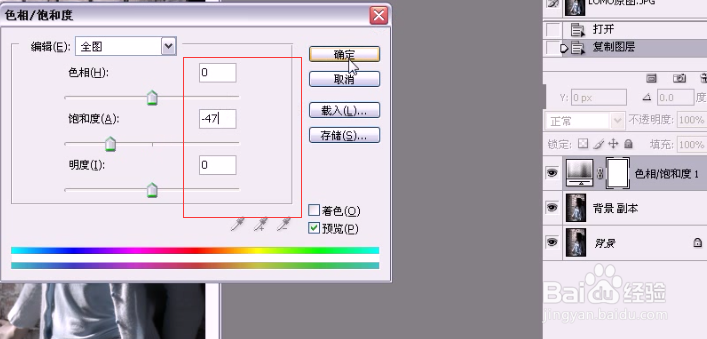
2、继续单击创建新的填充或调整图层按钮,选择色彩平衡,勾选中间调,设置参数29 35 -11;勾选阴影,设置参数-46 3 30单击确定
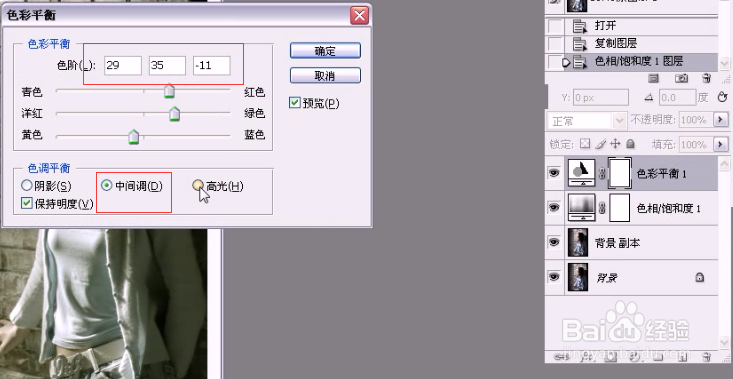

3、继续单击创建新的填充或调整图层按钮,选择曲线,输入参数输出134,输入98,单击确定
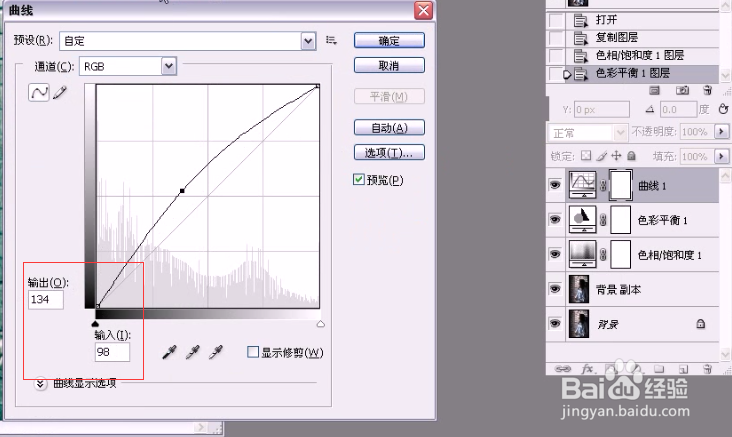
4、继续添加色彩平衡选项,勾选阴影,设置参数-25 -25 2;勾选高光,设置参数66,25 -26,单击确定
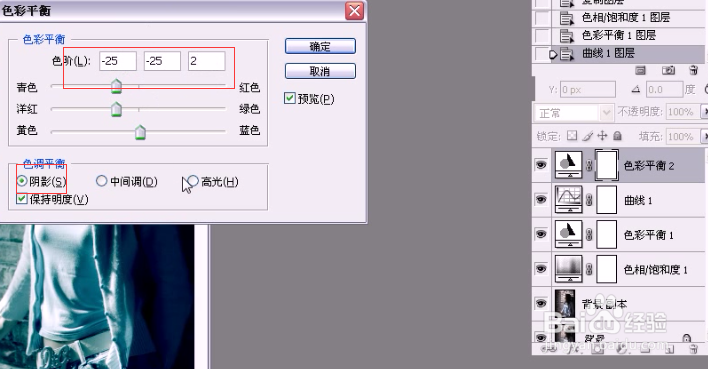
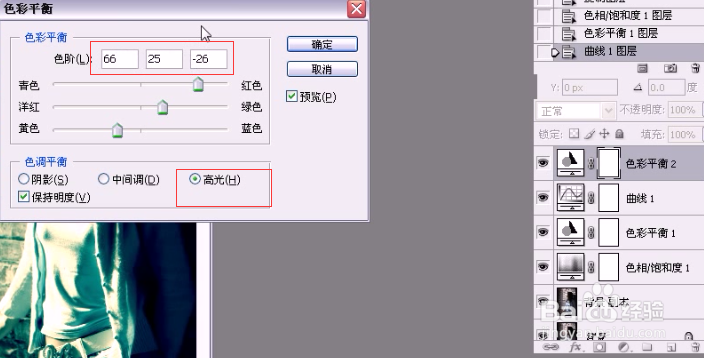
5、按ctrl+shift +alt +e,盖印可见图层,得到图层1,然后继续单击创建新的填充或调整图层,选择色相/饱和度,设置参数0 -20 0,单击确定
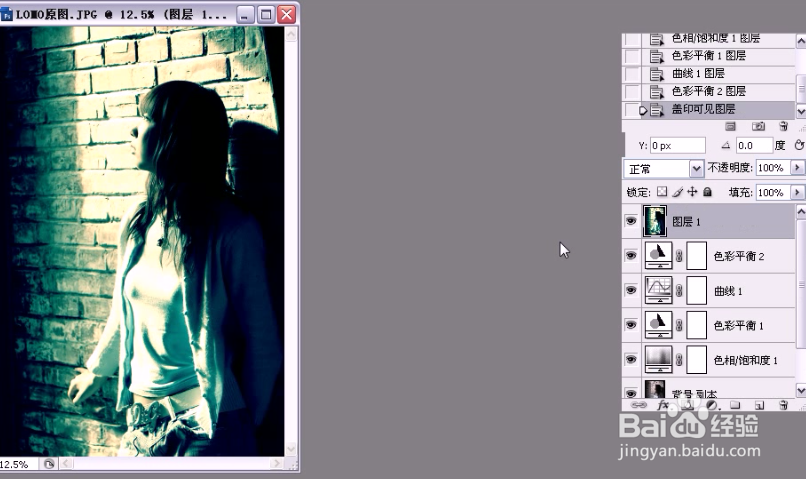
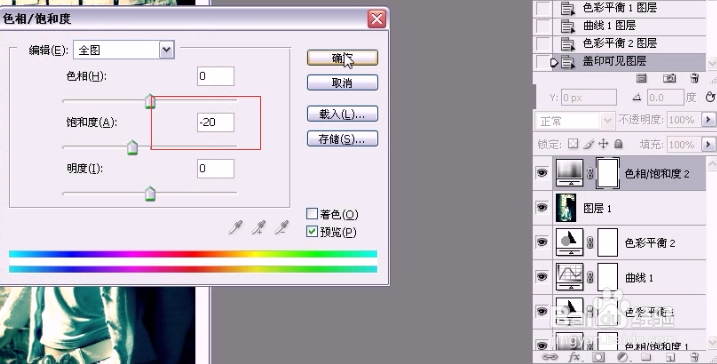
6、选择图层1,执行滤镜-模糊-动感模糊,弹出对话框,设置角度36,距离40,单击确定
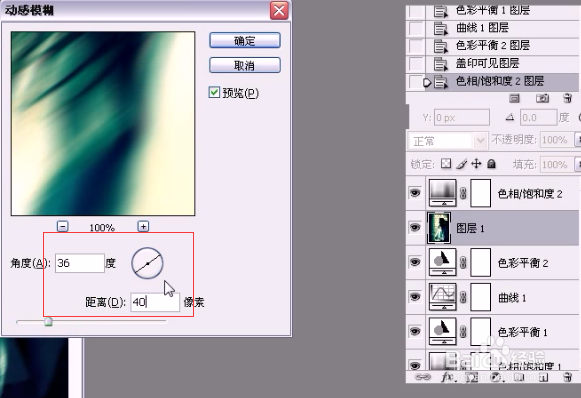
7、为图层1添加蒙版,前景色设置为黑色,背景色切之后为白色,执行滤镜-渲染-云彩命令

8、选择图层1,执行滤镜-艺术效果-胶片颗粒命令,设置颗粒为16,高光区域20,硬度0,单击确定,然后将图层1的图层不透明度设置为60
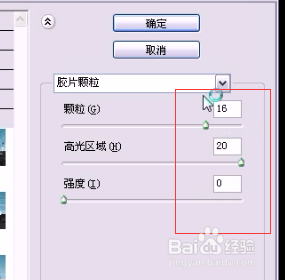
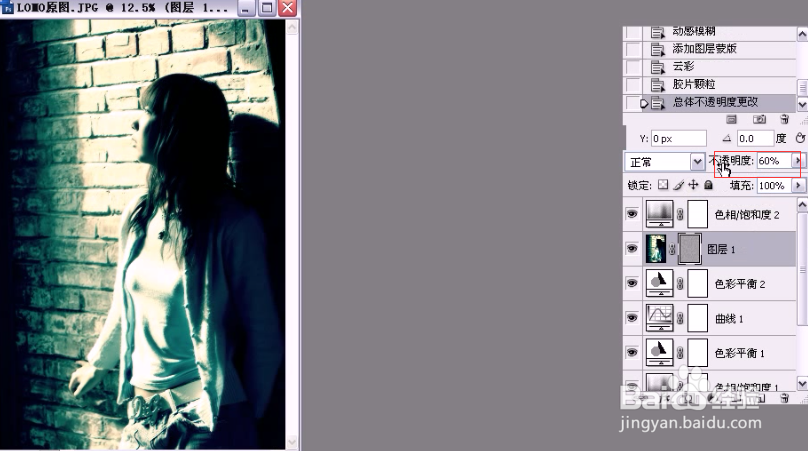
9、继续单击图层面板中的创建新图层按钮,新建图层2,将前景色设置为黑色,按alr+del填充黑色,将图层2移至最顶层

10、选择工具箱中的椭圆框选工具,在图像中绘制选区,执行选择-修改-羽化命令,羽化值为100,单击确定,然后按del键删除,按快捷键ctrl+d取消选区,将图层不透明度设置为50
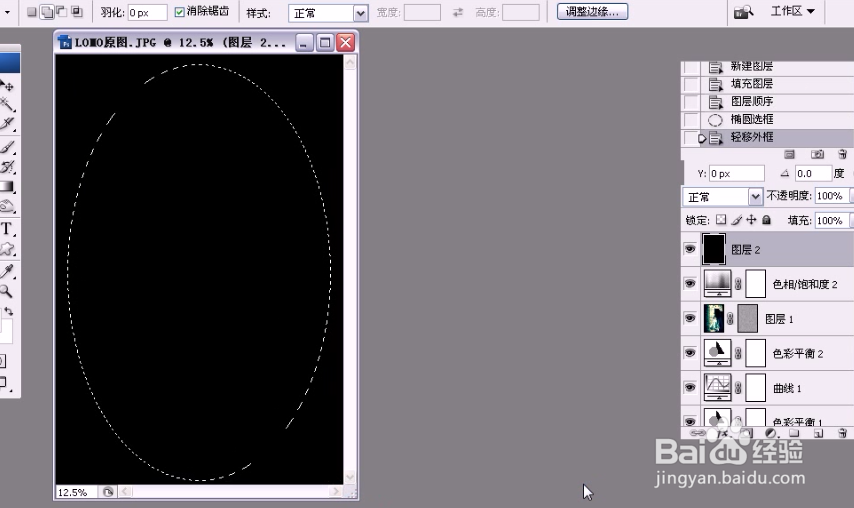




11、最后输入文字加以修饰,这就是图像最后效果
